aprender a como adicionar furigana no Microsoft Word!
Nestes últimos dias, percebi umas coisas muito interessantes sobre a integração do windows IME, o suporte a japonês do windows, e o processador de textos Microsoft Word.
Até então, eu não sabia que era possível adicionar furigana nos textos que escrevo em kanji no processador de textos da Microsoft.
Passos para adicionar furigana no Microsoft Word
A primeira coisa que precisamos fazer, é digitar texto que desejamos ?furiganizar? e em seguida selecionar o texto digitado. Depois disso, vá ao menu formatar, selecione a opção Layout Asiático e clique na opção Guia fonético.

Logo em seguida, vai aparecer uma caixa de diálogo semelhante à imagem abaixo. Nela você irá encontrar opções variadas sobre como adicionar e formatar o furigana nos textos do Microsoft Word.
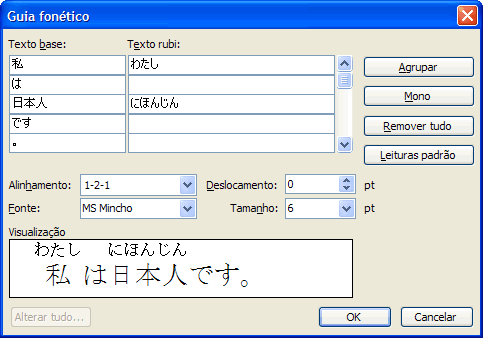
Abaixo, segue a descrição de cada item da janela acima:
- Texto Base (Base text): é o texto que você digitou e selecionou antes de clicar no menu Guia fonético. No nosso caso, esse é o texto em japonês. Note que o Microsoft Word já separa as partes das frases automaticamente. Caso ele não separe a frase corretamente, você pode clicar nas caixas de texto e alterar o conteúdo delas.
- Texto rubi (Rubi text): é o furigana, o texto em hiragana que fica em cima dos kanjis. O microsoft Word sempre tenta preencher o furigana automáticamente, o problema é que nem sempre ele acerta a pronúncia correta. Então, procure sempre verificar se o furigana inserido está correto e corrigir as inperfeições.
- Alinhamento: Controla a forma como o furigana é distribuído nos textos do Word. Se você brincar um pouco com essa opção, vai descobrir alinhamentos interessantes para o furigana.
- Fonte: Determina o tipo da letra usada para formatar o furigana. Para as pessoas que gostam de instalar fontes japonesas no computador, essa pode ser uma ótima opção para melhorar a aparência de seus textos.
- Tamanho: Modifica o tamanho usado na fonte do furigana. Você pode aumentar e diminuir o tamanho da fonte japonesa de acordo com o seu gosto.
- Deslocamento: Configura a distância entre o furigana e o texto em kanji.
- Visualização: Mostra como vai fiar o seu texto em japonês.
Já os botões da caixa de diálogo Guia fonético possui as seguintes funções:
- Agrupar: Agrupa todos os kanjis, permitindo inserir um único texto em hiragana como furigana dos kanjis.
- Mono: Separa a frase por símbolos, permitindo adicionar um furigana para cada kanji da frase.
- Remover tudo: Retira todo o furigana dos textos no Microsoft Word.
Depois que tiver adicionado o furigana o Microsoft Word e estiver satisfeito com o resultado, basta clicar no botão Ok para que as alterações tenham efeito. Através deste mesmo caminho, você poderá adicionar furigana em frases e parágrafos de seus textos em japonês.
Note que, quando selecionamos um parágrafo, o Microsoft Word adiciona uma barra de rolagem ao lado dos campos de texto em rubi.
Com isso, podemos rolar a barra e navegar por todas as palavras do texto que foi selecionado.
Além do Guia fonético, o menu Layout Asiático também permite adicionar opções bem interessantes aos textos que digitamos no Microsoft Word. Que tal explorar estes recursos e aprender um pouco mais?